Restez connecté où que vous soyez ! Ce tutoriel vous guidera à travers le processus d’ajout de votre compte Microsoft 365 à votre iPhone. Vous apprendrez à synchroniser vos e-mails, contacts et calendriers pour avoir toutes vos informations à portée de main.
Accédez aux réglages
- Ouvrez l’application Réglages sur votre iPhone.
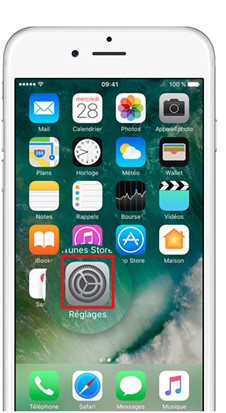
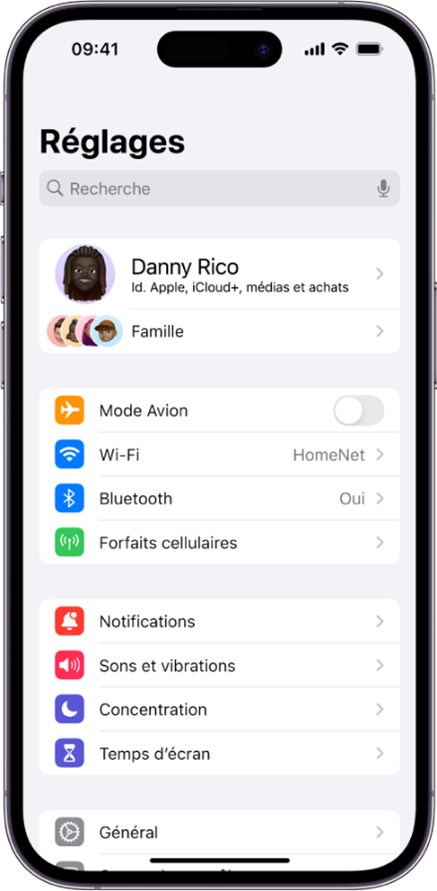
Trouvez la section « Mail »
- Faites défiler vers le bas et appuyez sur « Mail ».
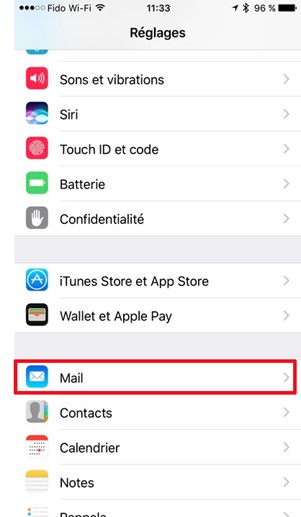
Ajouter un nouveau compte
- Sélectionnez Comptes, puis appuyez sur « Ajouter un compte ».
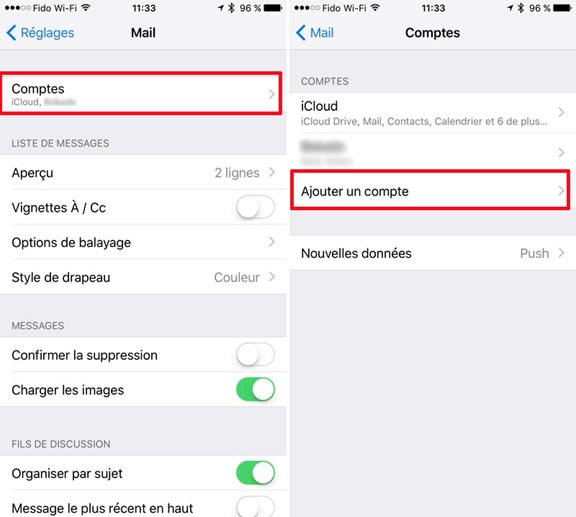
Sélectionner Outlook
- Dans la liste des fournisseurs de messagerie, choisissez « Outlook ».
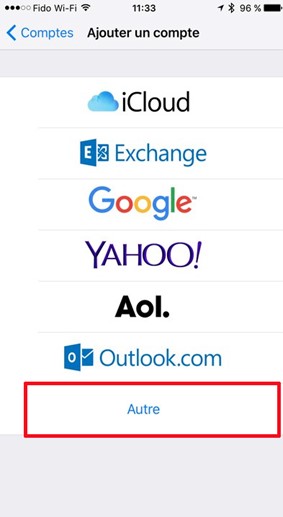
Entrer les informations de votre compte
- Saisissez votre adresse électronique complète (exemple : votre_nom@votre_entreprise.com) et votre mot de passe.
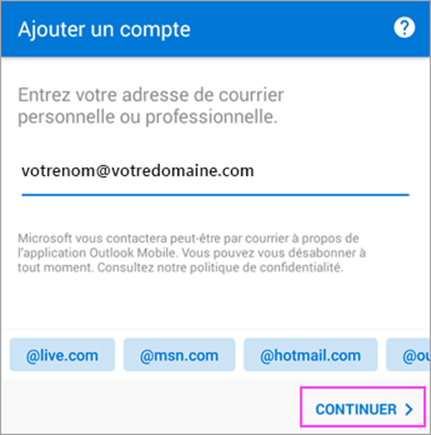
Choisir les données à synchroniser
- Sélectionnez les données que vous souhaitez synchroniser (courriels, contacts, calendriers, etc.).
Enregistrer les modifications
- Appuyez sur « Enregistrer ».
Votre compte Microsoft 365 devrait maintenant être ajouté à l’application Mail de votre iPhone. Vous pouvez le retrouver dans la liste des boîtes aux lettres.
